Αν παρουσιαστεί πρόβλημα με την εγκατάσταση Web App (π.χ. Skype για επιχειρήσεις), θα πρέπει να ελέγξετε και να αλλάξετε τις επιλογές ασφαλείας στους browsers που χρησιμοποιείτε (π.χ. Internet Explorer, Chrome ) ώστε τα στοιχεία ελέγχου ActiveX να λειτουργούν σωστά.
Ακολουθούν οδηγίες για δύο browsers
Στον Google Chrome
Ανοίξτε το πρόγραμμα περιήγησης Google Chrome.
Πάνω δεξιά, κάντε κλικ στις τρεις οριζόντιες ή κάθετες γραμμές / κουκίδες, (ανάλογα με την έκδοση του Chrome που έχετε εγκαταστήσει).
Στο παράθυρο που ανοίγει επιλέξτε Ρυθμίσεις/ Settings.
Αριστερά και προς το κάτω μέρος της σελίδας θα βρείτε Σύνθετες/ Advanced τις οποίες επιλέγετε.
Μεταβείτε στην ενότητα Σύστημα.
Επιλέξτε Άνοιγμα ρυθμίσεων διακομιστή μεσολάβησης/ Select Open Proxy Settings και θα εμφανιστεί ένα νέο αναδυόμενο παράθυρο.
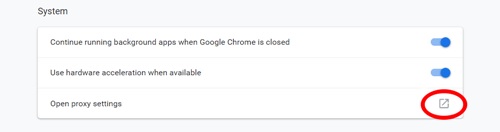
Κάντε κλικ στην καρτέλα Ασφάλεια/ Security και επιλέξτε Προσαρμοσμένο/ Custom Level επίπεδο (που βρίσκεται κάτω από την ενότητα Επίπεδο ασφαλείας για αυτή τη ζώνη/ Security Level for This Zone section).
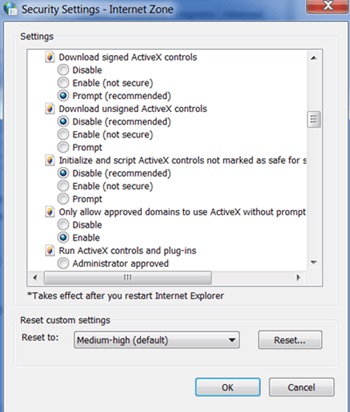
Μπορείτε να δείτε όλες τις ρυθμίσεις ασφαλείας που μπορείτε να αλλάξετε. Πραγματοποιήστε κύλιση προς τα κάτω και επιλέξτε την επιλογή "Προτροπή" και για τα δύο "Λήψη στοιχείων ελέγχου ActiveX υπογεγραμμένα"/“Download Signed ActiveX Controls” και "Λήψη ενότητας ελέγχου ελέγχου ActiveX χωρίς υπογραφή"/“Download Unsigned ActiveX Controls sections”.
Επίσης, βεβαιωθείτε ότι έχει επιλεγεί το στοιχείο Ενεργοποίηση στο τμήμα "Εκτέλεση ελέγχου ActiveX και πρόσθετων στοιχείων"/“Run ActiveX Control and Plug-Ins”
Κάνετε κλικ στο OK μετά επανεκκίνηση του υπολογιστή σας για να αποθηκευτούν οι αλλαγές.
Στον Internet Explorer
Για να απενεργοποιήσετε το φιλτράρισμα ActiveX στον Internet Explorer, επιλέξτε διαδοχικά: Εργαλεία  > Ασφάλεια > Φιλτράρισμα ActiveX.
> Ασφάλεια > Φιλτράρισμα ActiveX.
Στον Internet Explorer, επιλέξτε διαδοχικά: Εργαλεία  > Επιλογές Internet > Ασφάλεια > Προσαρμοσμένο επίπεδο.
> Επιλογές Internet > Ασφάλεια > Προσαρμοσμένο επίπεδο.
Κάντε κύλιση προς τα κάτω στην επιλογή Στοιχεία ελέγχου ActiveX και προσθήκες και επιλέξτε Ενεργοποίηση στην περιοχή Εκτέλεση στοιχείων ελέγχου ActiveX και προσθηκών και Εκτέλεση στοιχείων ελέγχου ActiveX που χαρακτηρίζονται ως ασφαλή για εκτέλεση.
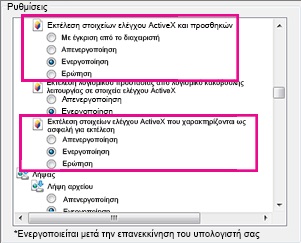
Επιλέξτε OK > OK και κλείστε όλα τα παράθυρα του Internet Explorer.
Κάνετε κλικ στο OK μετά επανεκκίνηση του υπολογιστή σας για να αποθηκευτούν οι αλλαγές.

